Dziś Opera zaprezentowała nowe podejście do przeglądarki internetowej i zaprezentowała nową przeglądarkę o nazwie Opera Neon dla Windows i macOS. Oparta na Chromium, to radykalne ponowne wyobrażenie sobie, jak będą wyglądały przeglądarki w przyszłości. Opera uważa, że wszystkie dostępne dziś przeglądarki powstały na ostatnie tysiąclecie - czas, kiedy sieć była pełna stron i dokumentów. Dzięki Neonowi Opera przywraca nacisk na zawartość. Postanowiłem więc dać Opera Neon szansę i tu są 5 rzeczy, w których można pokochać Przeglądarka Opera Neon -
1. Nowy interfejs użytkownika
Szczerze mówiąc, interfejsy użytkownika większości przeglądarek internetowych zestarzały się. Opera stara się zmienić sytuację, oferując nową warstwę farby w swojej przeglądarce Neon. Gdy otworzysz Neon po raz pierwszy, od razu to zauważysz wtapia się w tapetę pulpitu. Pasek kart jest wyrównany pionowo do prawej, a każda karta jest reprezentowana jako pogrubione kółko z podglądem strony internetowej. Szybkie wybieranie pobiera wizualną wskazówkę z paska kart, a witryny są reprezentowane jako duże, piękne koła. Ale to nie wszystko.
Opera system grawitacji przyciąga często używane zakładki do góry, aby uzyskać jeszcze łatwiejszy dostęp. Karty, które same zarządzają, znacznie ułatwiają nawigację w przeglądarce. Wyśrodkowuje również ujednolicony pasek wyszukiwania i adresu.
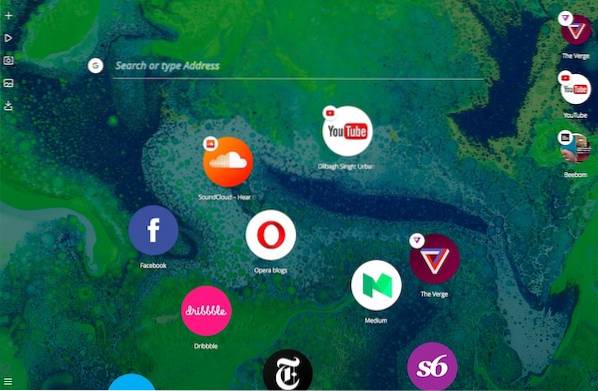
Ładne animacje są wisienką na torcie. Opera Neon minimalizuje / maksymalizuje okna zakładek za pomocą pięknej animacji skalowania do wewnątrz / na zewnątrz. Kiedy usuniesz stronę internetową z szybkiego wybierania, znika ona z animacją wydmuchiwania mgły, jak pokazano poniżej -
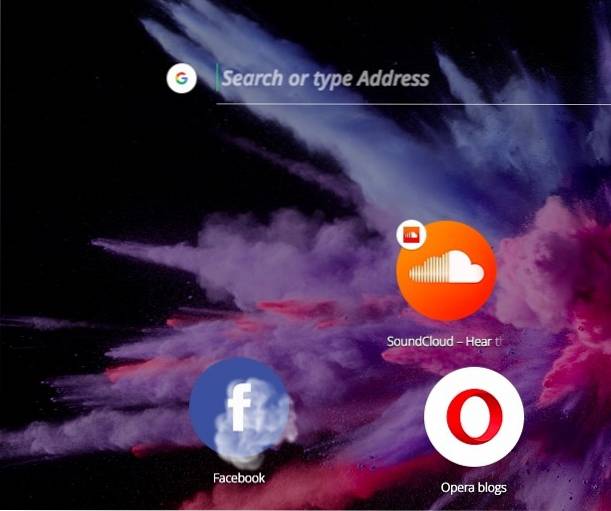
Animacje mogą czasami powodować problemy, ponieważ jest to bardzo wczesna wersja „eksperymentalna”, ale spodziewaj się, że zostanie to naprawione w nowszych wersjach.
2. Tryb podzielonego ekranu
Opera Neon na to pozwala podzielić dwa okna, abyś mógł przeglądać dwie strony internetowe obok siebie bez niezręcznej konieczności przełączania lub zmiany rozmiaru między dwiema różnymi kartami / oknami. Aby włączyć tryb podzielonego ekranu, po prostu przeciągnij kartę z paska kart po prawej stronie w kierunku ekranu środkowego i upuść ją na „Pokaż w widoku z lewej / prawej strony„.
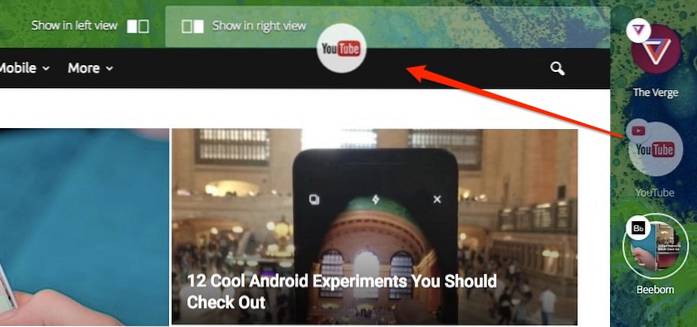
Plik okna zakładek zmieniają rozmiar automatycznie, tak, że każde okno zajmuje połowę powierzchni ekranu. Możesz ręcznie zmienić rozmiar okien, używając paska przeciągania między dwoma oknami.
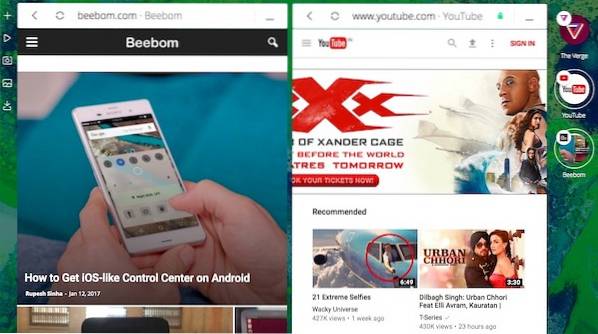
Aby wyjść z trybu podzielonego ekranu, kliknij ikonę ikona minimalizacji w prawym górnym rogu okna.
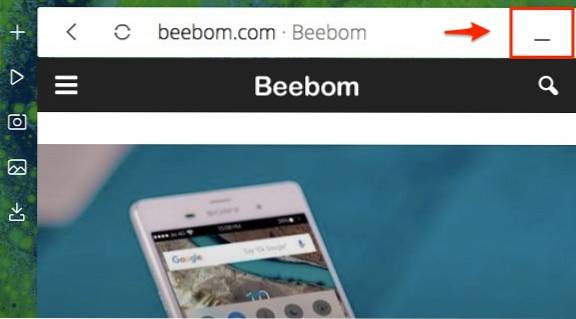
Wygląda świetnie, zwłaszcza podczas przeglądania na dużych wyświetlaczach.
3. Ujednolicone miejsce do sterowania dźwiękiem / wideo
Opera Neon to gratka dla osób, które w internecie najczęściej konsumują audio / wideo. Zapewnia ujednolicone miejsce do sterowania odtwarzaniem multimediów na dowolnej karcie - od filmów z YouTube po SoundCloud. Aby uzyskać dostęp do tego odtwarzacza multimedialnego, po prostu kliknij ikona gracza z lewego paska.
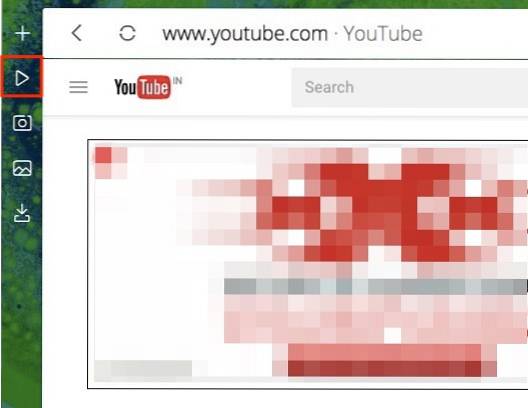
Możesz odtwórz / wstrzymaj prawie wszystkie odtwarzane tutaj media. Ponadto kliknięcie ikony ulubionych witryn przenosi Cię bezpośrednio do tej witryny.
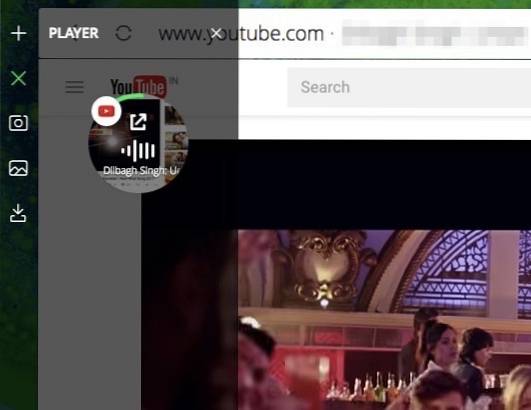
To sprawia, że niezwykle łatwo jest kontrolować dowolne odtwarzane multimedia bez konieczności majstrowania między kartami, aby dowiedzieć się, skąd pochodzi dźwięk..
4. Zrzut ekranu
Opera Neon ma wbudowane całkiem zgrabne narzędzie do przechwytywania ekranu. Aby przechwycić ekran, kliknij plik ikona przechwytywania ekranu na lewym pasku bocznym.
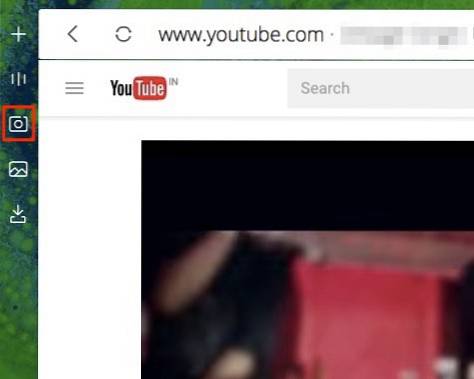
Teraz po prostu przeciągnij i upuść obszar, który chcesz uchwycić. Zostaje natychmiast przechwycony i jest dostępny z „Galeria”Na tym samym pasku bocznym. Karta Galeria przechowuje wszystkie ostatnie zrzuty ekranu i możesz nawet przeciągać obrazy w dowolne miejsce.
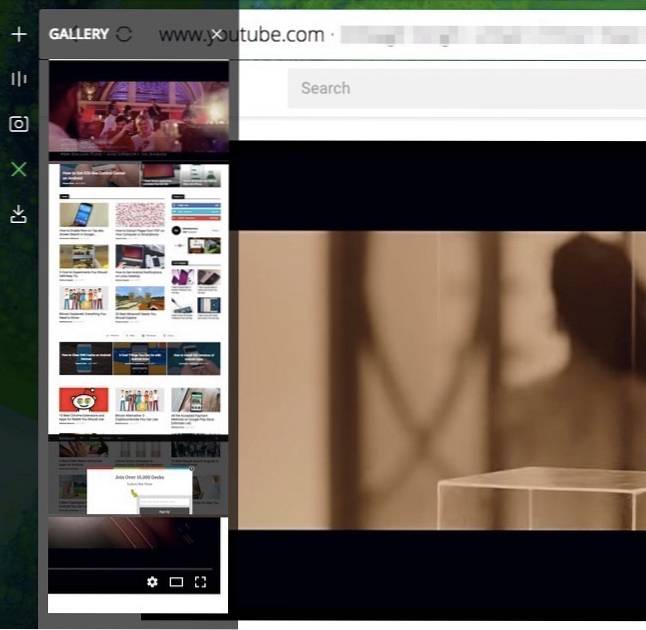
W tej chwili przechwytywanie ekranu jest dość proste - wystarczy przyciąć i wykonać zrzut ekranu. W tej chwili nie ma żadnych zaawansowanych funkcji, takich jak przechwytywanie na podstawie czasu lub adnotacje. Ale nie ma powodu, dla którego nie powinieneś robić zrzutów ekranu najnowszego przezabawnego mema lub świetnych cytatów. To też przechowuje pełny adres URL zdjęcia, na wypadek gdybyś potrzebował później.
5. Wyskakujące okienko wideo
Jak sama nazwa wskazuje, ta funkcja umożliwia „pop-out”Wideo odtwarzane w Internecie, dzięki czemu można przeglądać inne witryny internetowe podczas jednoczesnego oglądania wideo. Jest to podobne do trybu „Picture-in-Picture” firmy Apple w przeglądarce Safari.
Aby wyskoczyć wideo, przejdź do „Gracz”Na lewym pasku bocznym, kliknij mała strzała na odtwarzanym filmie.
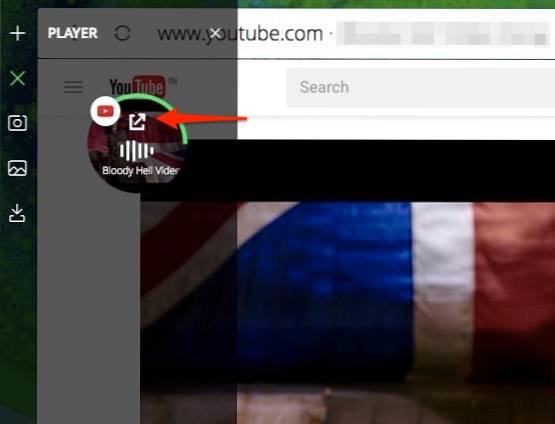
Wideo powinno teraz wyskoczyć. Stąd możesz odtwórz / wstrzymaj, wyszukaj, a nawet zmień rozmiar to wyskakujące wideo. Tak będzie zawsze pozostań na szczycie dowolnej strony internetowej otwartej w przeglądarce Neon, abyś mógł oglądać wideo podczas przeglądania innych stron.
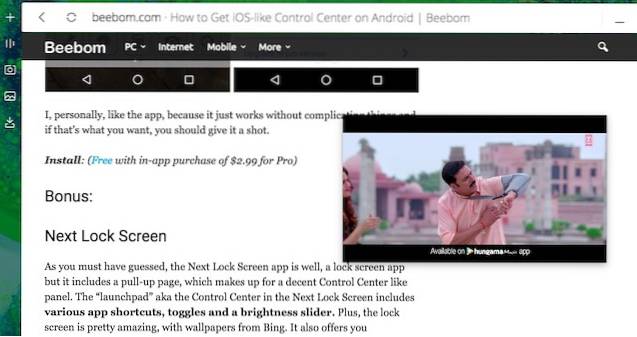 Neon pozwala również szybko wyciszyć odtwarzane audio / wideo z samego paska kart (podobnie jak Chrome). Za każdym razem, gdy odtwarzane jest audio / wideo, na pasku kart pojawi się mały korektor. Najechanie na niego kursorem spowoduje wyświetlenie opcji wyciszenia tego filmu.
Neon pozwala również szybko wyciszyć odtwarzane audio / wideo z samego paska kart (podobnie jak Chrome). Za każdym razem, gdy odtwarzane jest audio / wideo, na pasku kart pojawi się mały korektor. Najechanie na niego kursorem spowoduje wyświetlenie opcji wyciszenia tego filmu.
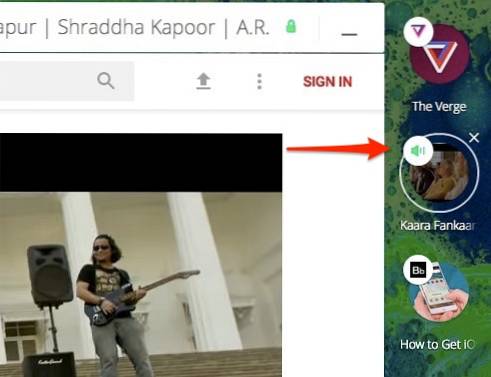
ZOBACZ TAKŻE: 5 najlepszych alternatyw dla przeglądarki Tor
Czy powinienem przełączyć się na Operę Neon?
Cóż, to całkowicie subiektywne. Opera Neon jest skierowana bardziej ku zwykli użytkownicy. Jeśli przeglądasz dużo multimediów w sieci, przeglądarka Neon może być świetnym wyborem. Jeśli jesteś bardziej zaawansowanym użytkownikiem, możesz pozostać przy swojej obecnej przeglądarce, jako Neon nie obsługuje rozszerzenia, od teraz. Niemniej jednak jest to ambitny projekt Opery i jeśli chcesz przetestować coś nowego na nasyconym rynku przeglądarek, Opera Neon jest warta strzału. Z czasem niektóre funkcje mogą pojawić się w zwykłej przeglądarce Opera, więc jeśli jesteś wczesnym użytkownikiem, pobierz i wypróbuj Opera Neon od razu. Jest dostępny do bezpłatnego pobrania dla systemów Windows i macOS.
Gdybyś spróbował, jakie są Twoje pierwsze wrażenia z przeglądarki Opera Neon? Daj mi znać w sekcji komentarzy poniżej.
 Gadgetshowto
Gadgetshowto



